文件大小:
软件介绍
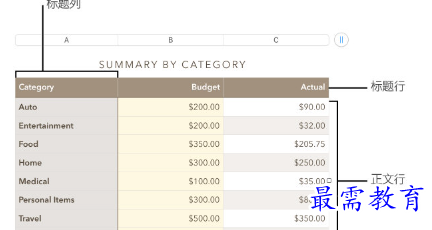
Pages表格复制粘贴教程:
拷贝某个表格单元格时,或将单元格的数据移到表格中的新位置时,还将拷贝或移动单元格的所有属性,包括其数据格式、填充、边框和批注。
选择您想要拷贝或移动的单元格。
执行以下一项操作:
移动数据:选择单元格后,点按住所选单元格直至它们在表格中浮起,然后将它们拖到表格中的另一个位置。现有数据将替换为新数据。
粘贴和覆盖现有内容:选取“编辑”>“拷贝”(从屏幕顶部的“编辑”菜单中)。选择左上角您要将数据粘贴到的单元格(或者选择与您粘贴的单元格具有同一维度的区域),然后选取“编辑”>“粘贴”。
如果数据范围包含公式,而您只想粘贴结果,请选取“粘贴公式结果”。
【注】粘贴之前,请确保只选择一个单元格,或选择与要粘贴的单元格具有同一维度的区域。
粘贴但不覆盖:选取“编辑”>“拷贝”,选择目标单元格,然后选取“插入”>“已拷贝的行”或“插入”>“已拷贝的列”(从屏幕顶部的“插入”菜单中)。这将为拷贝的单元格添加新行或新列。
粘贴单元格样式:选取“格式”>“拷贝样式”(从屏幕顶部的“格式”菜单中)。选择要从中拷贝样式的单元格,然后选取“格式”>“粘贴样式”。
粘贴单元格内容而不粘贴其样式:选取“编辑”>“拷贝”,选择要粘贴到的单元格,然后选取“编辑”>“粘贴并匹配样式”。所粘贴的单元格会采用新位置的格式。
在现有表格之外粘贴来创建新的表格:拖移表格外部的单元格。新表格将使用粘贴的单元格创建。
如果拷贝包括隐藏数据(隐藏或过滤)的单元格范围,也将拷贝隐藏数据。如果粘贴到的单元格范围的排列方式与隐藏单元格相匹配,则也将粘贴隐藏数据。否则,将不会粘贴隐藏内容。
版权声明:
1 本站所有资源(含游戏)均是软件作者、开发商投稿,任何涉及商业盈利目的均不得使用,否则产生的一切后果将由您自己承担!
2 本站将不对任何资源负法律责任,所有资源请在下载后24小时内删除。
3 若有关在线投稿、无法下载等问题,请与本站客服人员联系。
4 如侵犯了您的版权、商标等,请立刻联系我们并具体说明情况后,本站将尽快处理删除,联系QQ:2499894784
 湘公网安备:43011102000856号
湘公网安备:43011102000856号 

点击加载更多评论>>